Содержание
- 1 Как скачать, установить и обновить Mi Fit
- 2 Как удалить Mi Fit
- 3 Как закрепить Mi Fit
- 4 Как подключить устройство к Mi Fit
- 5 Как настроить работу Mi Fit
- 6 Как синхронизировать данные фитнес-трекера и Mi Fit
- 7 Настройки Профиля в Mi Fit
- 8 Функция «Умный анализ»
- 9 Первая зарядка браслета
- 10 Установка программы Mi Fit и регистрация аккаунта
- 11 Первоначальные настройки Mi Fit
- 12 Как пользоваться
- 13 Использование Mi Fit и Mi Band
- 14 Прочие возможности браслета
- 15 Что умеет программа?
- 16 Как установить?
- 17 Как пользоваться?
- 18 Основные функции
- 19 Полезные возможности
- 20 Заключение
Спортивные гаджеты от китайского бренда Xiaomi пользуются все большей популярностью. Производитель предлагает широкий ассортимент бюджетных устройств, среди которых фитнес-браслеты, смарт-часы, диагностические напольные весы и даже кроссовки. Для полноценной работы устройства Xiaomi, в том числе и трекеры Mi Band, должны быть подключены к смартфону или планшету, на который установлено специальное приложение Mi Fit. Предлагаем разобраться, как им пользоваться. Итак, инструкция в картинках, или руководство для пользователей.
<center>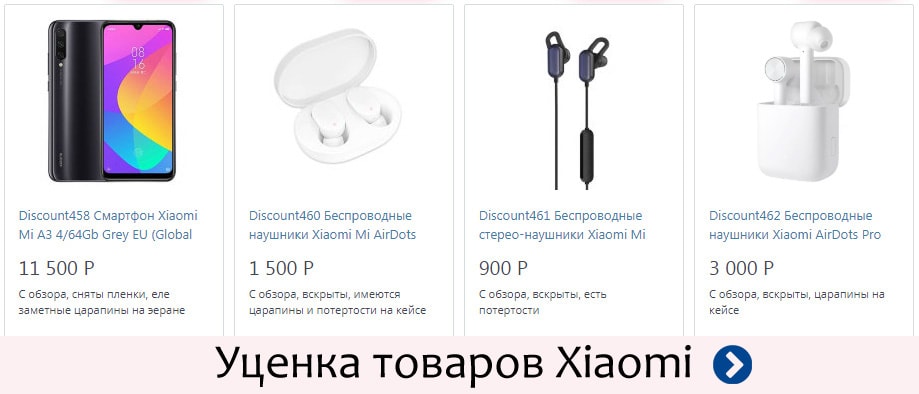
Как скачать, установить и обновить Mi Fit
Mi Fit – лицензионное программное обеспечение, пользователи могут скачать его в Google Play или App Store в зависимости от ОС на смартфоне (планшете). Установка Mi Fit – процедура стандартная и не отличается от установки прочих приложений.
Чтобы обновить версию программы, необходимо перейти во вкладку «Профиль» в приложении, открыть «Настройки» и нажать на кнопку «Проверить наличие обновлений». Если все хорошо, появится надпись «У вас установлена последняя версия».
Как удалить Mi Fit
Процедура удаления приложения также стандартна и зависит от типа операционной системы.
- В Android это делается через меню «Настройки».
- В прошивке MIUI от Xiaomi, чтобы удалить приложение, его ярлык необходимо подтянуть в верхнюю часть экрана и «положить в корзину». В завершении нужно подтвердить операцию.
Как закрепить Mi Fit
Операционные системы стремятся к повышению энергосбережения, особенно это касается прошивки MIUI. Она ограничивает работу приложений в фоне для экономного расхода заряда батареи. Однако фоновый режим необходим для корректной работы Mi Fit и отображению оповещений на подключенных фитнес-браслетах и часах.
Автозапуск приложения можно настроить через меню:
- Необходимо открыть «Настройки» смартфона, найти пункт «Настройки Приложений».
- Далее открываем пункт «Разрешения», где в разделе «Автозапуск» выбираем приложения, которые будут работать в фоновом режиме.
Активировать фоновый режим работы можно и через само приложения. В настройках необходимо найти пункт «Запуск в фоновом режиме». Здесь предлагается подробная инструкция со ссылками для перехода в меню автозапуска и настроек аккумулятора.
Как подключить устройство к Mi Fit
Чтобы подключить новое устройство к смартфону или планшету, в приложении Mi Fit необходимо кликнуть на кнопку в виде знака +, расположенную в правом верхнем углу и выбрать тип устройства.
- К примеру, если вы подключаете новый Mi Band 4 к телефону, выбирайте пункт «Браслет».
- Для сопряжения необходимо поднести трекер ближе к смартфону.
- После установки соединения данные подключенного гаджета отобразятся в приложении.
К приложению может быть подключено несколько устройств разного типа.
Как настроить работу Mi Fit
Настройка работы приложения производится через меню Профиль, здесь необходимо кликнуть на устройство, для которого будет настраиваться работа. Разберём по пунктам, как правильно настроить работу устройства и какие возможности предлагает приложение.
Настройка цифербалата
Первый же пункт меню предлагает изменить настройку циферблата. Здесь предлагается скачать для Mi Band 4 различный варианты дизайнов экрана. Чтобы установить любой из них, необходимо лишь кликнуть на выбранный и нажать на кнопку «Синхронизировать скин часов». Скачанные ранее варианты можно увидеть в папке «Мои циферблаты».
Разблокировка экрана
Через Mi Fit можно настроить разблокировку телефона через подключенное устройство. Делается это через пункт меню «Разблокировка экрана». Для активации этой функции необходимо, чтобы телефон находился поблизости от браслета, задается дистанция разблокировки (близко рядом и далеко).
Практика показывает, что установленное значение «Рядом» позволяет разблокировать телефон, который берет в руки человек, носящий фитнес-браслет.
Настройка Mi Fit для входящих звонков
Пункт «Входящий звонок» позволяет настроить отображение звонков на браслете. Здесь можно включить или выключить оповещение, активировать показ данных контакта, задать задержку вибрации.
Настройки будильника
В приложении Mi Fit можно настроить работу будильника. К сожалению последний Ми бэнд не оснащен функцией «умный будильник». Но для него можно задать время сигнала и тип работы (один раз, ежедневно или только по будням).
Настройки уведомлений
Этот пункт меню позволяет выбрать приложения, оповещения которых будут отображаться на экране браслета. Для начала необходимо активировать эту функцию, после чего в нижней части экрана нажать на кнопку «Управление приложениями». Здесь можно выбрать приложения, уведомления которых будут отражаться на экране фитнес-браслета.
Напоминание о разминке
Сидеть долго на месте без движения – вредно. При активации этой функции Mi Band 4 будет сообщать пользователю, что он час просидел без активности и пора размяться. Здесь же можно задать интервал, в течение которого данная функция будет активна.
Настройка ночного режима
Ночной режим подразумевает снижение яркости экрана. В этом пункте меню можно задать временной интервал для активации этого режима или активировать его автоматически после захода солнца.
Измерение пульса
Этот пункт меню позволяет настроить частоту замера сердечных сокращений. Задается способ сбора данных: автоматическое измерение пульса или/и контроль сна. В последнем случае пульс измеряется непрерывно для улучшения контроля состояния во время сна. Здесь же предлагается задать частоты замера в дневное время.
Предусмотрена функция определения активности. Если браслет зафиксирует повышенную нагрузку, он автоматически увеличит частоту замера для контроля состояния во время тренировок. Еще один пункт предлагает установить оповещение при преодолении опасного значения (ниже можно задать значение). Автоматически установлен уровень в 150 ударов в минуту.
Как синхронизировать данные фитнес-трекера и Mi Fit
Синхронизация данных Mi Fit и сопряженного устройства производится автоматически при каждом открытии приложения. Данные об этом отображаются на главной странице приложения. Для дополнительной синхронизации необходимо провести по экрану пальцем вниз. Данные будут еще раз обновлены.
Настройки Профиля в Mi Fit
В настройках личного профиля пользователю предлагается установить цель активности или желаемого веса. Для использования с фитнес-браслетом требуется установить первую. Автоматически установлены такие значения:
- для женщин – 8 000 шагов;
- для мужчин – 10 000 шагов в день.
Чтобы можно было следить за прогрессом друзей, Mi Fit предлагает добавить их в приложение. Делается это с помощью QR-кода. Предлагается сканировать чужой код или получить свой и отправить его друзьям.
Метки поведения – пункт, который позволит точнее настроить работу подключенных устройств. Если вы заметили, что трекер неверно считает шаги, его стоит откалибровать. Для этого нужно открыть в метках поведения пункт «Иду» и прогуляться без остановок и так несколько раз. Программа с помощью подключенного устройства будет считывать вашу активность и в дальнейшем учитывать ее при анализе вашей деятельности. Для повышения точности работы в работе фитнес-браслета в настройках укажите, на какой руке его носите.
Меток поведения предлагается очень много: «Велоспорт», «За рулем», «Транспорт», «Баскетбол»», «Ем», «Сплю» и так далее. Можно создать и собственные метки.
Функция «Умный анализ»
В Mi Fit предлагается анализ качества сна (в случае если подключен фитнес-браслет или смарт-часы) и анализ телосложения (доступен при подключении напольных весов). Активация этих возможностей позволяет получать персональные советы на основе данных, полученных от устройств.
Mi Fit – полезное приложение, позволяющее в течение дня контролировать свою активность, сон и многое другое. Для людей, пользующихся продукцией Xiaomi, программа действительно незаменима.
Mi Fit разработана для управления фитнес-гаджетами компании Xiaomi, устанавливается на смартфон. Это единственная официальная программа. Можно бесплатно скачать ее в магазине приложений или получить ссылку, просканировав QR-код на упаковке с фитнес-браслетом.
Первая зарядка браслета
Выполняется по мере необходимости, если браслет не отвечает на касания экрана. Не требует синхронизации со смартфоном. Осуществляется с помощью специального кабеля, который идет в комплекте с инструкцией на русском языке и гарантийным талоном.
На одном конце кабеля находится USB-порт, а на другом — разъем для капсулы. Капсулу нужно вынуть из крепления на ремешке, плотно вставить в гнездо и подключить шнур к компьютеру или ноутбуку. Не рекомендуется производить зарядку через адаптер для розетки.
В процессе подзарядки на экране появится информация о текущем состоянии батареи. Когда значок заполнится полностью и перестанет мигать, можно отключить браслет от сети. Цикл зарядки длится от 2 до 4 часов, в зависимости от модели трекера. После этого браслет сможет автономно работать от 5 до 14 дней.
Установка программы Mi Fit и регистрация аккаунта
В руководстве пользователя указано, что управлять браслетом рекомендуется только с помощью программы Mi Fit. Скачать «Мифит» можно в App Store и Google Play. Не следует загружать файлы из непроверенных источников: это может быть устаревшая нерусифицированная или нерабочая версия приложения. Установить программу можно на любое мобильное устройство, работающее на Android и iOS, включая планшеты, но не на ПК.
После загрузки и установки откроется меню регистрации. Если у пользователя уже есть учетная запись, то достаточно ввести логин и пароль. В противном случае нужно создать Mi-аккаунт, подтвердив его с телефона или электронной почты.
Для Андроида существует множество сторонних программ, позволяющих настроить функции, которых нет в официальном приложении: умный будильник (программа Smart Alarm), управление музыкой (Func Button), создание снимков. Но их использование не рекомендовано разработчиками.
Первоначальные настройки Mi Fit
После регистрации нужно:
- Привязать смартфон к браслету.
- Выставить свою цель.
- Указать, на какой руке расположен браслет.
- Настроить иконки экрана.
Чтобы связать смартфон и часы, нужно включить поиск устройств. Этот экран откроется сразу после регистрации. После поиска в приложении появятся все доступные для подключения устройства и уже сопряженные гаджеты (это могут быть весы, умные кроссовки или другой браслет).
Нужно найти свой трекер и нажать на клавишу подключения. Браслет завибрирует, если сопряжение прошло удачно.
Затем приложение предложит установить свою ежедневную цель — задать количество шагов, которое нужно постараться проходить. Во вкладке «Профиль» рекомендуется сразу указать руку, на которой расположен браслет. От этого зависит точность работы шагомера.
В настройках можно выбрать, какие сведения будут отображаться на экране трекера. Это могут быть количество шагов, расстояние, пульс, время и дата, количество сожженных калорий.
Как пользоваться
В приложении есть 4 основные вкладки: «Активность», «Профиль», «Статус», «Уведомления». Первая позволяет следить за своими спортивными достижениями и делиться ими с друзьями. «Статус» — это главная страница, на ней отображается краткая информация о тренировках и сне. Настройки находятся на вкладке «Профиль». Во вкладке «Уведомления» можно настроить оповещения.
Вкладка «Активность»
В ней собирается статистика об активности и сне пользователя. Если коснуться любой информации, то можно перейти во вкладку с графиком и более подробными сведениями.
Например, на основном экране отображается информация о том, сколько часов владелец браслета спал. Если нажать на эти данные, то появится экран с соотношением медленного и глубокого сна и рекомендациями.
Такая информация доступна для всех типов физической активности, которые умеет учитывать браслет. Данные можно просмотреть как за текущий день, так и за весь период использования трекера.
Вкладка «Уведомления»
Доступны уведомления о звонках, СМС-сообщениях в мессенджерах и событиях в других приложениях. Здесь же расположены настройки будильника. Браслет начнет вибрировать в указанное время.
Многие пользователи считают такой способ пробуждения более приятным, чем от громкой музыки.
Вкладка «Профиль»
С нее начинается использование «Ми Фита». Совмещает в себе все настройки: и самого приложения, и трекера. Если захотелось что-то поменять, то нужную кнопку необходимо искать во вкладке «Профиль». Здесь же можно настроить видимость своих спортивных достижений для друзей.
Использование Mi Fit и Mi Band
Управление браслетом осуществляется полностью через Mi Fit. На самом трекере отображается общая информация в виде небольших иконок.
Статистика
Она разбросана по разным вкладкам. Чтобы посмотреть краткую информацию обо всех типах активности, нужно зайти на вкладку «Статус». А подробные данные доступны в отдельных подменю.
Сон
Этот экран показывает:
- сколько часов пользователь спал, когда заснул и проснулся;
- сколько минут ушло на пробуждение после сигнала будильника;
- каково соотношение быстрого и медленного сна.
Иногда приложение предлагает оценить свой сон по 4-балльной шкале. Mi Fit работает и как консультант по отдыху: может посоветовать больше спать или раньше ложиться.
Вес
На этом экране отображаются график веса и прогресс.
Данные можно вводить вручную, а можно подключить к смартфону умные весы «Сяоми», тогда статистика будет сохраняться в программе после каждого взвешивания.
Полоса достижений
В виде графика отображаются данные о выполнении ежедневной цели. Пользователь может увидеть, сколько шагов ему не хватило или насколько он перевыполнил норму. Над графиком указано, сколько дней подряд продолжается полоса достижений. Это работает как дополнительная мотивация: неприятно прерывать полосу длиной в месяц.
Бег
Собирается общий обзор по сеансам бега. Перед тренировкой нужно нажать на соответствующую вкладку и разрешить отслеживать местоположение.
Тогда трекер покажет пройденное расстояние, маршрут, скорость. Зная эти данные, легко планировать будущие забеги или следить за прогрессом.
Вкладка «Профиль»
Кроме настроек, на ней отображается уровень заряда аккумулятора трекера. Когда он упадет ниже 10%, нужно подключить браслет к компьютеру.
Прочие возможности браслета
Описание дополнительных настроек:
- напоминание о низкой активности;
- постоянный контроль пульса с оповещением о переходе в опасную зону;
- подключение сторонних приложений для управления камерой или музыкой;
- разблокировка экрана жестами.
Перечень опций зависит от модели браслета. Самый последний и высокотехнологичный трекер — это Mi Band 4. А самый простой — Mi Band 2. Компания продолжает разрабатывать следующую модель, которая, возможно, будет оснащена чипом NFC для оплаты через Google Payments.
Технологии настолько шагнули вперед, что многие не понимают для чего выпускаются новомодные гаджеты, как ими пользоваться и какие программы отвечают за их правильное функционирование. Последние разработки облегчили жизнь так, что теперь можно управлять смартфоном, не доставая его из кармана – для этого достаточно иметь фитнес- браслет. Но в основе всего лежит приложение «MiFit». Разберем же подробнее что это, как его установить и использовать?
Содержание
Что умеет программа?
Для того, чтобы телефон, наушники и часы синхронизировались разработана программа MiFit.Ее необходимо не только установить на смартфоне, но проконтролировать полноценную работоспособность. Для этого важно иметь фитнес-браслет, так как возможности приложения равносильны тому, что доступно часам.
Что можно сделать/узнать с помощью ми фита:
- Время и дату.
- Статистику пройденных шагов, бега, плавания, приседаний и велопрогулки.
- Весы – круто, но другое дело, когда после пробежки или хождения в течении дня приложение пишет количество сожженных калорий.
- Не знаете где «завалялся» телефон? Отныне доступна функция поиска. Так же есть обратная возможность найти часы с помощью телефона.
- Прогноз погоды на несколько дней/недель/месяцев.
- Вывод уведомлений с любых приложений на дисплей XiaomiMiBand.
- Воспользоваться пульсометром.
- Отследить фазу глубокого сна, быстрого и медленного.
- Будильник.
- Заметки.
- Звонить, передавать звонки на браслет, брать трубку либо отклонять вызов.
- Просмотреть контакты.
Не все модели браслетов оснащены функцией поддержки спорт-режима, а могут только выдавать результат о количестве пройденных шагов.
Также помимо этих функций могут отсутствовать возможности, перечисленные выше. Например, только последняя версия банда позволяет видеть входящие звонки и отвечать на них, имея встроенную гарнитуру, или писать в ответ сообщения.
Многие ошибочно полагают, что, используя ми бэнд можно проверить давление, однако это ложная информация, так как гаджет измеряет именно сердцебиение.
Чтобы пользоваться всеми доступными функциями, изначально необходимо скачать приложение MiFit.
Как установить?
Если вы уже приобрели какие-нибудь часы из серии XiaomiFit: бэнды или бипы, то давайте перейдем к их установке и подключению.
Для этого совершаем следующее:
- Заходим на Playmarket для андроида или на Appstore,если у вас Айфон;
- Находим непосредственно нужный по версии MiFit трекер;
- Выбираем «скачать» и ждем, когда завершиться установка;
- После открытия нажимаем «регистрация»или «вход», если аккаунт уже создан ранее;
- Здесь у вас выбор: сделать с нуля аккаунт, авторизоваться имеющемся на Facebook, Google илиMi account зарегистрировать на официальном сайте;
- Вводим информацию: своё имя, дату, пол, вес и примерно кол-во шагов в день.
На данном этапе умные часы Сяоми практически готовы к работе, остается выполнить последние действия:
- Теперь жмем на нижнюю строку состояния подключенных устройств.
- Выбираем «браслет или часы».
- Включаем блютуз и ждем контакт с miband.
- Как только синхронизация свершиться, на экране банда появится подтверждение – жмем на галочку.
Теперь можно приступать к работе. После синхронизации не отключайте коннект и желательно поддерживайте мобильную сеть на телефоне, тогда на браслете всегда будет метка о актуальной погоде и последних уведомлениях.
Как пользоваться?
Сначала, чтобы выставился русский язык, ваш браслет автоматически начнет обновляться до последней версии и прошивки в соответствии с месторасположением (страна). Ни в коем случае не отключайте блютуз на телефоне, иначе «выскочат» ошибки, связанные с неработоспособностью часов.
После окончательного обновления можно попробовать полный функционал.
В инструкции кXiaomiFit есть только информация о подключении, но мелочи, подарившие огромную популярность гаджету, хранятся внутри приложения.
Снова заходим в умный Ми Фит, находим «Профиль» где в появившемся списке должно существоватьваше устройство. Выбираем его и получаем ряд разных категорий: сообщения, уведомления, сон, будильник и т.п.
Открыв каждую из категорий, нажимаем «разрешить» на против той, которую хотите использовать в дальнейшем.
Основные функции
Есть возможность выставить необходимые функции, к примеру, вам часто поступают звонки от коллег по работе или друзей, при этом зачастую может быть не удобно отвечать, значит, необходимо, в первую очередь разрешить доступ к отображению входящих вызовов на экране браслета, воспользовавшись установленным приложением.
При поступающих звонках будет выведен номер, или имя контакта, на что можно отреагировать ответом, отклонением вызова или выключением звука мелодии.
Этот момент, наверное, один из важных, так, как и сообщения любого рода (от контактов или уведомления с приложений), пришедшее на телефон, тут же поступают на экран часов с возможностью полностью открыть/прочитать текст.
На некоторых моделях часов можно писать в ответ, но даже, если отсутствует такая функция, как минимум понять, важна ли данная информация и стоит ли отвлекаться на нее.
Если сеть не пропадает и всегда включен интернет, то существует возможность видеть не просто СМС, но и любое приложение какое захотите: банк, вайбер, телеграм, вконтакте, одноклассники, приложения магазинов и торговых площадок, и т.д.
Крепко спите и не слышите мелодию? Выставив будильник, в нужное время, часы завибрируют, что явно должно разбудить.Во время же самого сна, в телефон поступает информация о пульсе и фазе сна, что должно помочь вам следить за правильным режимом: глубокое погружение или быстрое. Ко всему остальному, аналогично работают заметки вибрируя и напоминая, что сегодня важное событие.
Если любите спорт и ходьбу, пульс будет всегда отслеживаться, и в случае критической ситуации, появится оповещение о повышенном показателе. При достижении определенной отметки о пройденных шагах или показателе другого вида спорта, трекер тоже пришлет уведомление, позволяя тем самым не переживать о лишних телодвижениях и нагрузках.
Часто бегаете? Или ищете короткий путь для экономии времени? Маршрут вашего хождения записывается и сохраняется, с помощью чего можно за несколько дней выбрать удобную вам дорогу и быстро приходить в нужный пункт: работа, школа, спортзал и т.д
На главном экране в «меню» есть вкладка «последнее достижение». Там сохраняются результаты ежедневных целей.
Помните, при регистрации мы выставляли среднее количество шагов в день? Если,введен показатель 8т. шагов (у каждого свой), и целую неделю ежедневно достигали норму, а на следующий понедельник – нет, то счетчик обнуляется и необходимо заново стабильно ходить.
Грубо говоря, для некоторых людей это своеобразная мотивация стремиться к спорту и хвастаться результатами в социальных сетях со знакомыми, ну или лично для себя проверить собственные силы и целеустремленность.
Полезные возможности
В последних версиях добавили цветные дисплеи, которые позволяют видеть информацию даже на солнце. Однако, бывают и слишком яркими для ночи, что зачастую причиняет дискомфорт.
Отрегулировать яркость можно быстро и без проблем, воспользовавшись приложением. Ко всему прочему оно может выставить подсвечивание при поднятии руки, то есть, когда рука опущена – часы ничего не показывают, подняв, сразу отобразят время или поступающее уведомление.
Также есть возможность использовать кастомный дисплей на ми бэнд 4 и Amazfit, загрузив его внутрь программы и произведя замену оригинального на любую картинку или анимацию. К слову, на этой же модели доступен плеер, поэтому, не доставая телефон из кармана легко переключать музыку, контролировать громкость и наслаждаться комфортом при прослушивании.
Помимо информации о часах,проведем маленький, но информативный обзор на умные весы от производителя Сяоми, ведь они тоже зависят полностью от MiFit. У них есть огромный ряд возможностей, и всё что вам нужно, это встать на них без обуви.
На дисплее появится информация о теле:
- Мышечная масса
- Вес
- Масса ваших костей
- Общий уровень жиров в организме и ткани в целом
- Содержание соматического жира скапливающийся около брюшной полости
- Общие количество воды
- Обмен веществ
- Укажет какое у вас телосложение: среднее, крупное, полное
- Индекс массы тела
- Оценка состояния тела на данный момент
Вся информация поступает в приложение и дает подробную статистику каждого из перечисленного показателя, а также ведет ежедневные сравнения в пользу улучшений или ухудшений, рекомендуя, как сегодня правильно заниматься и какой рацион подобрать. Казалось бы, всё так просто, а работает будто целый компьютер.
К слову, прямиком из Китая с алиэкспресса можно купить куда дешевле продукцию Сяоми, так как производитель оттуда, при этом с бесплатной доставкой.
Заключение
В заключение хотелось бы порекомендовать приобрести фитнес-браслет и весы, чтобы могли успевать все, при этом получать полный комфорт и контроль состояния здоровья, которое важнее всего. Не бойтесь переходить с классики на инновационные устройства, это вас приятно удивит!
В интернете множество отзывов, в которых описывают xiaomifit. Прочтите их внимательно, изучите детально описание о товаре и только потом примите решение, необходимы ли они?
Используемые источники:
- https://mi-ru.ru/instrukcii/kak-polzovatsya-prilozheniem-mi-fit/
- https://tech4sport.ru/sportivnie-prilogenia/prilozhenie-mi-fit-dlya-brasleta
- https://club-mi.ru/prilozheniya/mi-fit
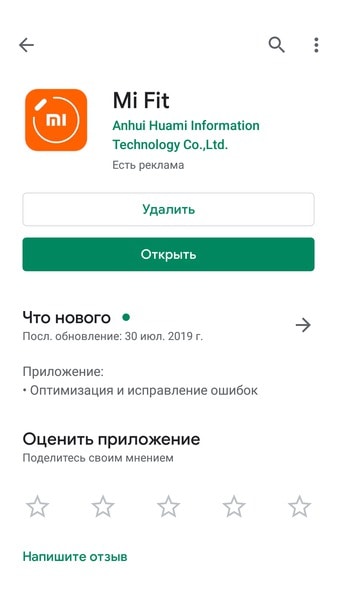
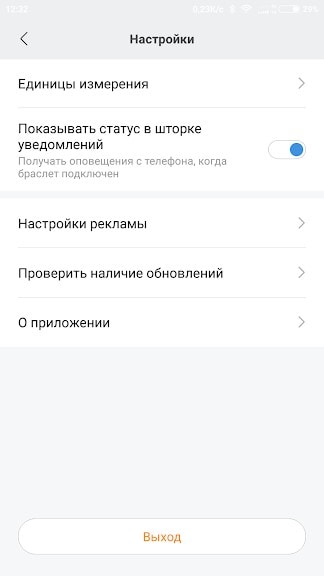
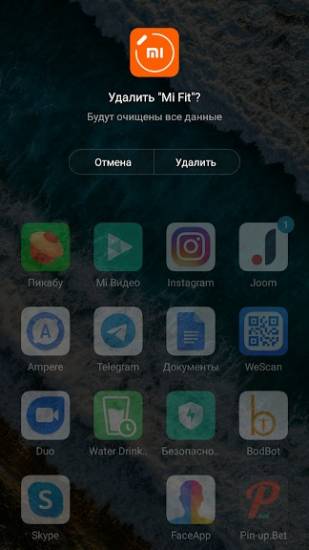
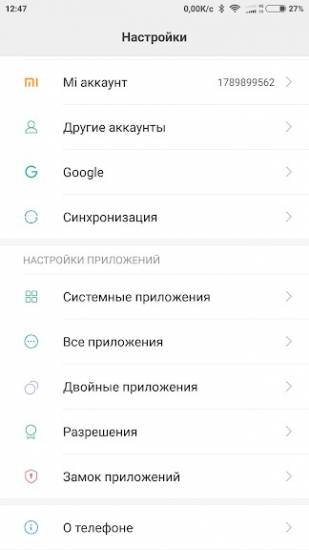
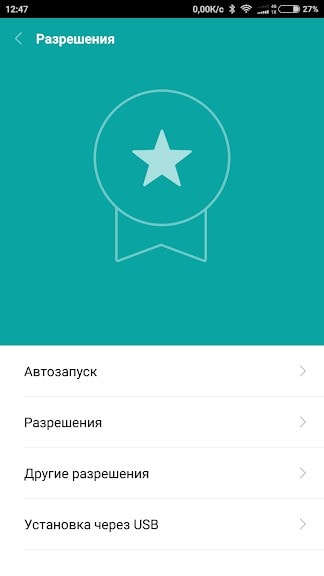
 Что делать, если смартфон не видит фитнес трекер
Что делать, если смартфон не видит фитнес трекер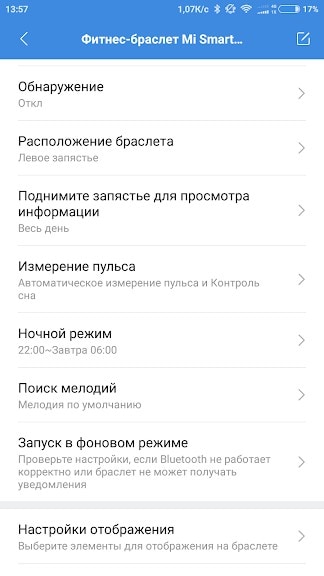
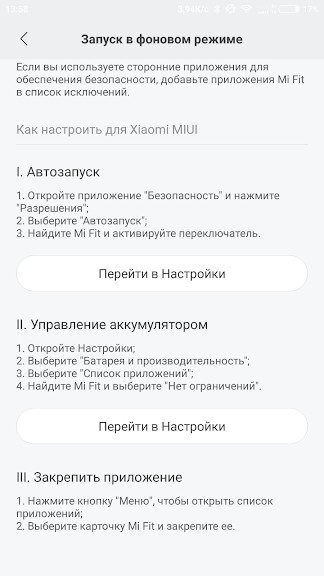
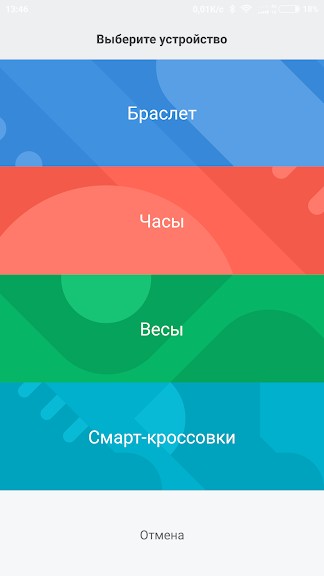
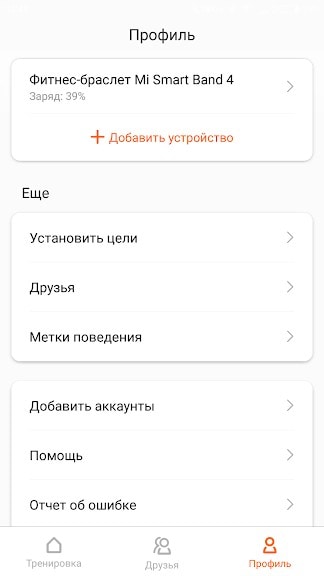
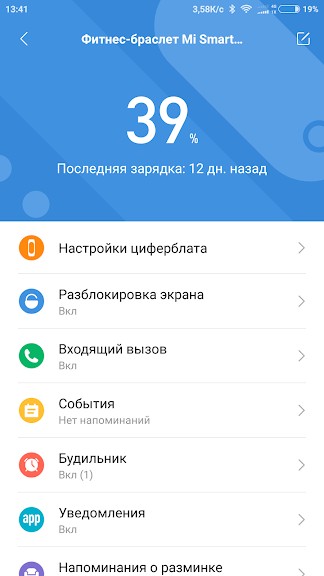
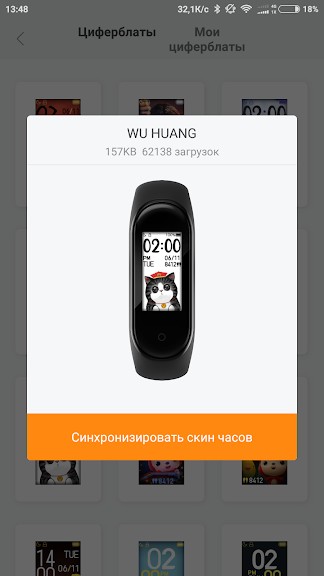
 Honor Band 5 — инструкция на русском языке
Honor Band 5 — инструкция на русском языке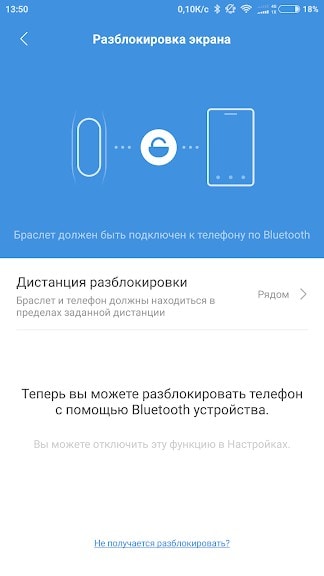
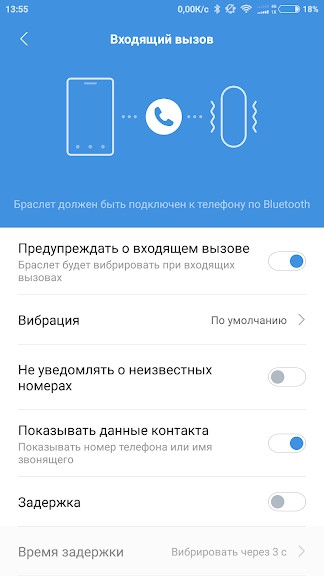
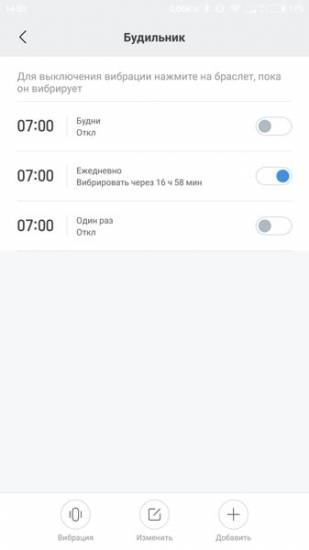
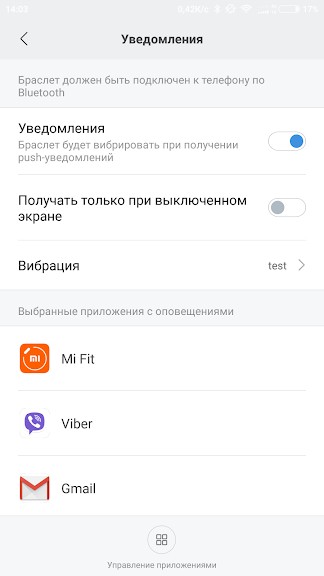
 Как подключить браслет Xiaomi Mi Band 4: к телефону или компьютеру
Как подключить браслет Xiaomi Mi Band 4: к телефону или компьютеру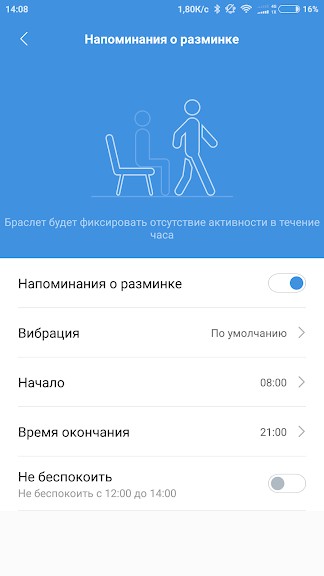
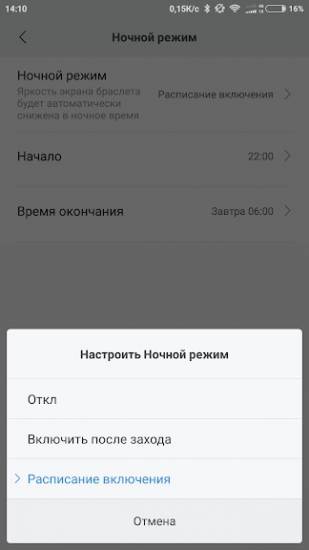
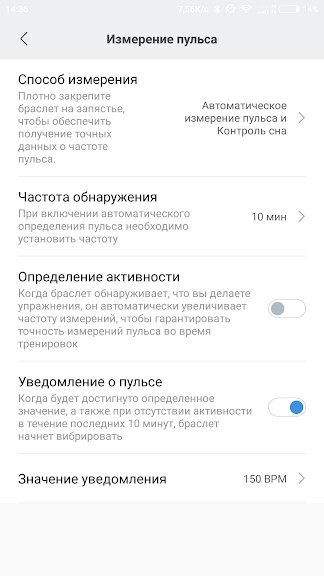
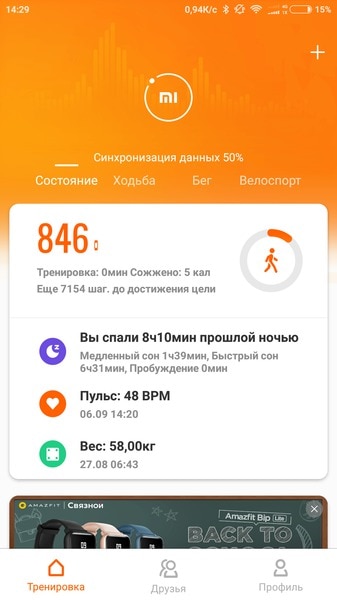
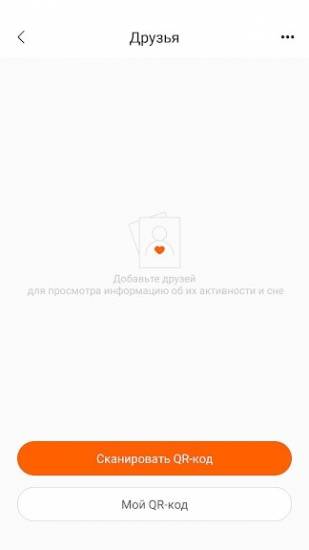

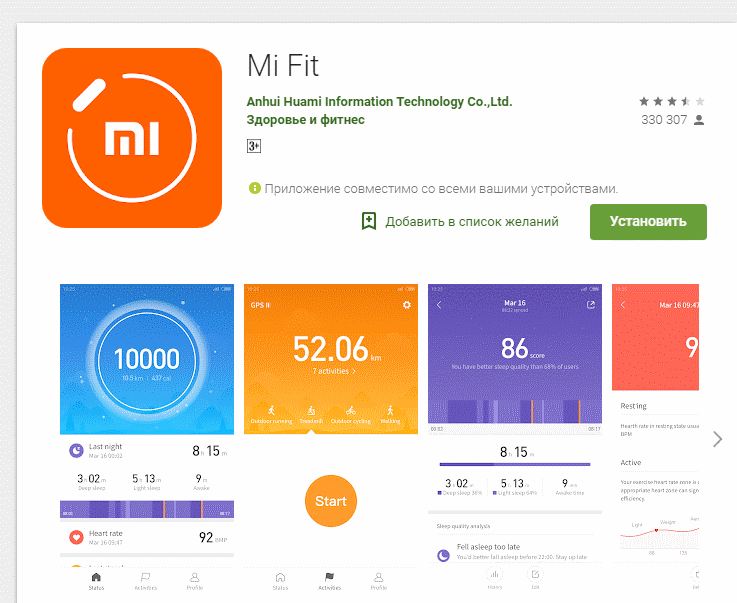
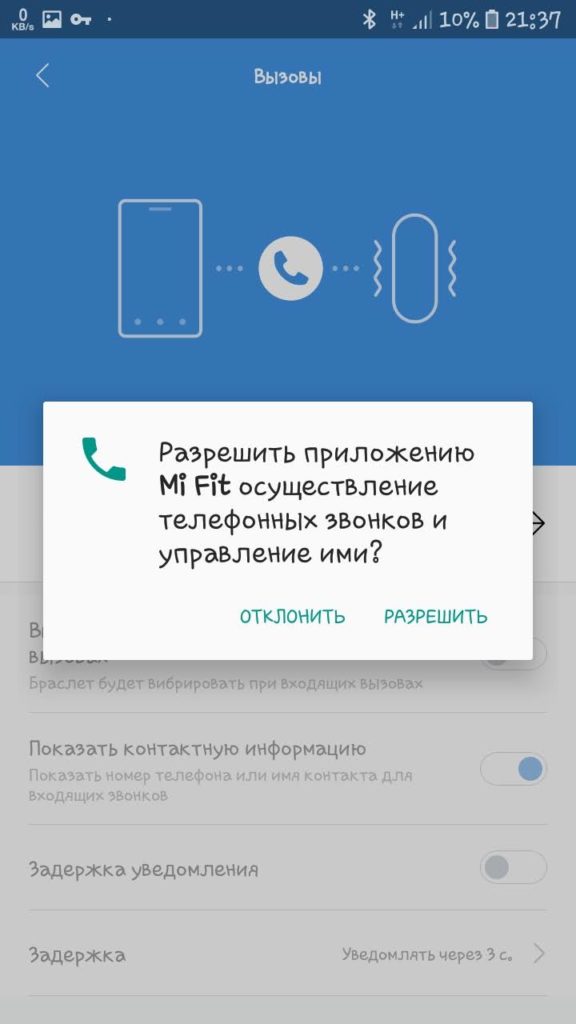
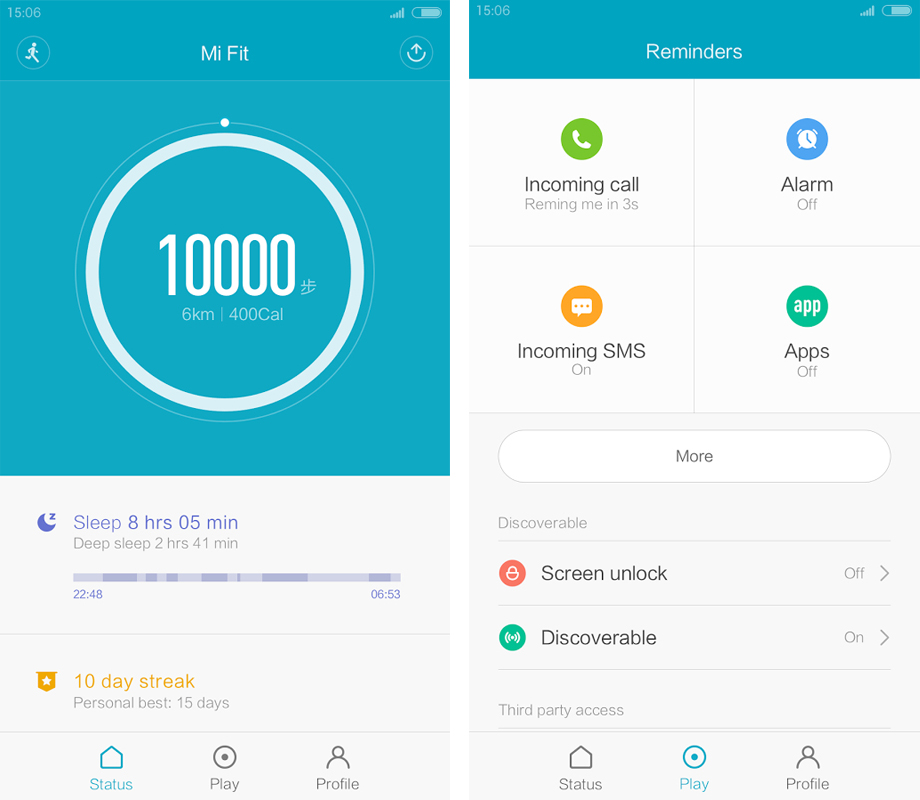
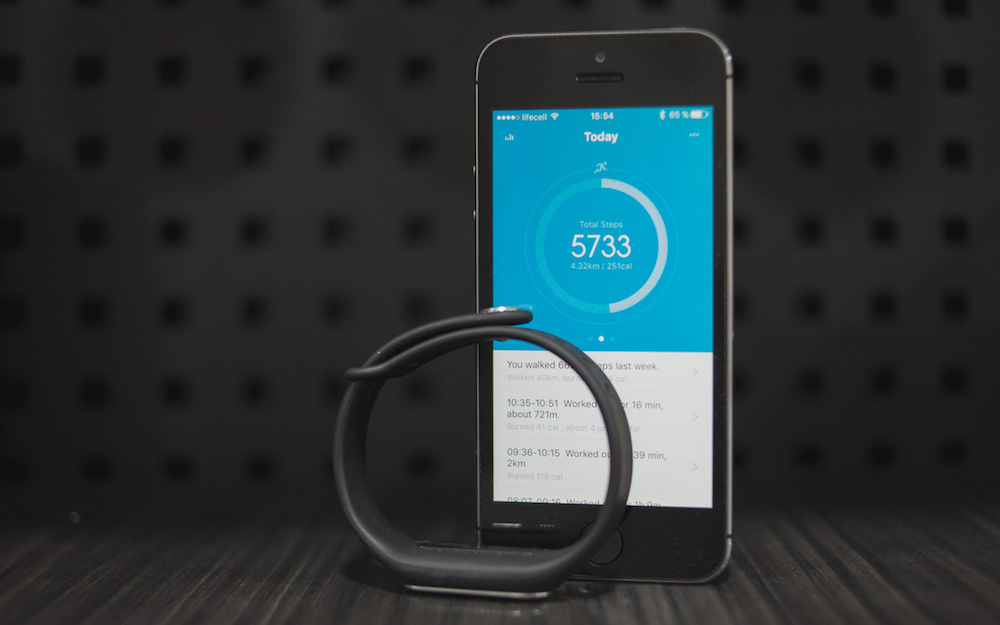

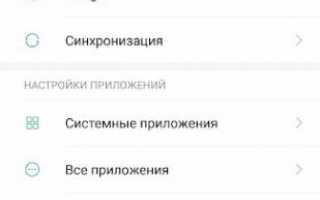

 Как работает фитнес-браслет, как его настроить, подключить, зарядить и другие действия
Как работает фитнес-браслет, как его настроить, подключить, зарядить и другие действия Раскрываем магию умных браслетов и часов: каким образом они определяют фазы сна
Раскрываем магию умных браслетов и часов: каким образом они определяют фазы сна Инструкция для фитнес-браслета HRS A6
Инструкция для фитнес-браслета HRS A6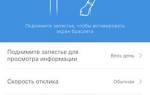 Инструкция для Mi Band 4 на русском языке — как пользоваться Xiaomi Smart Band 4
Инструкция для Mi Band 4 на русском языке — как пользоваться Xiaomi Smart Band 4